USB là thiết bị lưu trữ phổ biến, giúp sao chép và mang theo dữ liệu tiện lợi. Tuy nhiên, không phải ai cũng biết cách Format USB đúng cách. Dưới đây là hướng dẫn chi tiết để bạn thực hiện an toàn và hiệu quả.
Sao chép và di chuyển dữ liệu bằng USB rất tiện lợi, nhưng khi USB đầy, bạn cần định dạng lại để tiếp tục sử dụng. Tuy nhiên, bạn đã thực hiện đúng cách chưa?
Hướng dẫn Format USB đúng cách
- Lưu ý
- Trước khi Format USB bạn hãy sao lưu toàn bộ dữ liệu cần thiết đang có trên USB sang máy tính để tránh mất mát dữ liệu. Nhiều khi những dữ liệu lúc bạn đang định format không cần nhưng về sau lại cần đến nó.
Bước 1: Click chuột phải vào My computer → Manage
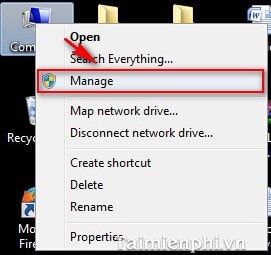
Bước 2: Trong cửa sổ Computer Management, chọn Disk Management.
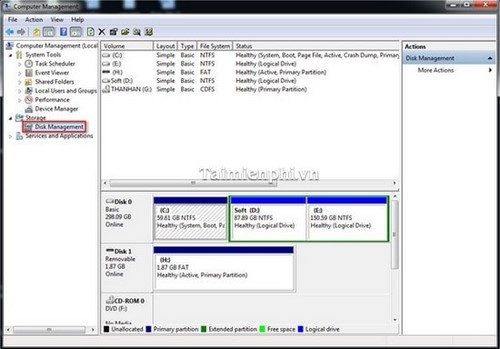
Bước 3: Click chuột phải vào USB của bạn → Format.

Bước 4: Chọn Yes.

Bước 5: Trong cửa sổ hiện ra:
- Nhập tên cho USB trong mục Volume label.
- Chọn định dạng để format trong mục File system.
- Tick chọn Perform a quick format nếu muốn format nhanh. Nếu không hãy bỏ chọn mục này.
- Chọn OK.

Bước 6: Windows sẽ hỏi bạn có muốn sao lưu dữ liệu trước khi format. Chọn OK để tiếp tục.

https://thuthuat.taimienphi.vn/format-usb-dung-cach-1678n.aspx
Trong giới hạn bài viết, chúng tôi đã hướng dẫn các bạn cách Format USB đúng cách nhất, nhờ đó USB được tăng tuổi thọ và truy xuất nhanh hơn trong quá trình sử dụng.
MẹoBạn có thể tham khảo bài viết Khắc phục lỗi USB không Format được.